Как самому почистить компьютер, чтобы не тормозил? Об этом задумывается большинство пользователей ПК, так как рано или поздно он начинает работать менее стабильно. Наиболее лучшим вариантом будет скачать специальную программу или же, если человек имеет соответствующие навыки работы на компьютере, вручную избавиться от мусора.
Автозагрузка (программы)
В первую очередь нужно убрать все ненужные программы из автозагрузки. Нередко в ней находится много утилит, которые тратят много оперативной памяти. Из-за этого компьютер тормозит. Чем почистить компьютер, чтобы не тормозил, если речь идет о системной настройки?
Вам будет интересно: Облачные решения: виды, характеристики, технология и преимущества использования
Можно скачать стороннюю утилиту либо же использовать системную. Даже начинающий пользователь способен сам совершить нужную настройку. Кроме того, в том же меню можно отключить службы, которые тоже нагружают компьютер.
Для того чтобы войти в соответствующую настройку, нужно нажать Win + R (либо же найти в Пуске меню «Выполнить») и прописать msconfig. В появившемся меню следует нажать на пункт «Автозагрузка». Следует выключить автоматическую загрузку всех программ, которые не являются служебными. После выполнения настроек нужно обязательно перезагрузить систему. Говоря о том, как правильно почистить компьютер, чтобы не тормозил, нужно обязательно выделить чистку автозагрузки.
КАК ПОЧИСТИТЬ КОМПЬЮТЕР И УБРАТЬ ВСЕ ЛАГИ
Вам будет интересно: Как проверить систему Windows 7 на ошибки: основные типы ошибок и базовые методы их исправления

Автозагрузка (службы)
Не следует закрывать открывшееся меню. После отключения настроек автозагрузки программ и перезагрузки компьютера нужно посмотреть, какие службы активны. Есть как полезные, так и те, которые только загружают систему.
Перед отключением служб нужно обязательно нажать на галочку «Скрывать службы Windows». Если нет желания постоянно обновлять какие-то программы, то можно смело отключать строчки со словом update. После перезагрузки нужно попробовать использовать наиболее излюбленные утилиты, чтобы проверить правильно ли они работают. Это важный пункт в решении вопроса о том, как почистить компьютер, чтобы не тормозила Windows.
Сразу же после отключения служб не обязательно перезагружать компьютер сразу, можно пока приступить к следующему пункту.
Стандартные службы
Чтобы выключить ненужные стандартные службы, следует нажать правой кнопкой мыши на «Компьютер» и выбрать «Управление». Откроется специальное меню. В нем нужно выбрать пункты «Службы и приложения» и затем «Службы».
Вам будет интересно: Как снимать через «Фрапс»: настройка, запись, конвертация
В списке будут представлены все стандартные утилиты системы, которые работают. Перед тем как начать их отключать, нужно убедиться, что установлен хороший антивирус с файрвола. Из таковых можно отметить Касперский и Nod. Первый вариант загружает много оперативной памяти, а второй – платный. Из бесплатных хорошими антивирусами считаются 360 Total Security, Avast, но в них нет файрвола.
К слову, некоторые программисты, отвечая на вопрос о том, чем почистить компьютер, чтобы не тормозил, советуют и антивирусы. Есть программы данного типа, которые предоставляют и функцию оптимизации системы.
Если компьютер домашний, можно отключить все службы, связанные с обновлениями. На ПК, которые используются на предприятиях, лучше их оставить включенными. Когда пользователь выберет службу, которую ему нужно отключить, следует нажать на нее правой кнопкой мыши и в выпадающем меню выбрать «Отключить». После этого нужно перезагрузить компьютер.
Визуальные эффекты
Если в компьютере немного оперативной памяти, то лучше всего полностью отключить визуальные эффекты. Они довольно затратные. Для того чтобы выполнить эту настройку, нужно нажать правой кнопкой мыши по «Компьютеру» и выбрать «Свойства». Там следует перейти по меню «Дополнительные настройки системы». В «Быстродействие» пользователь должен выбрать «Параметры».
Визуальные эффекты будут перечислены в списке с возможностью их отключения. Если компьютер сильно слабый, то лучше отключить все, в том числе и тени.
После совершения всех настроек нужно сохраниться.
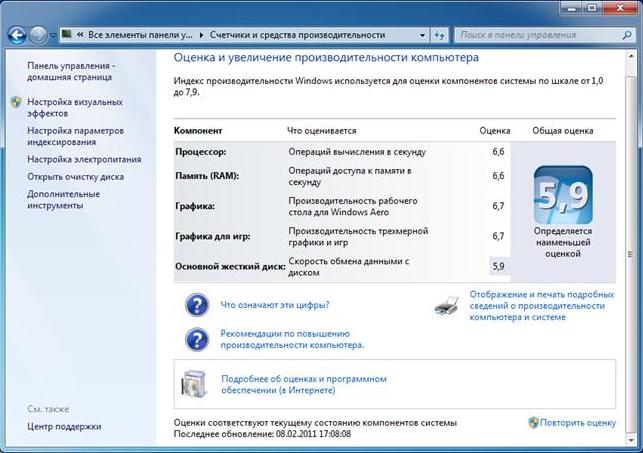
Планировщик задач
Как правило, в планировщике огромная куча ненужных задач. Их все можно отключить без каких-либо опасений, так как они не нужны. Это не повлияет на работоспособность программ.
Для того чтобы изменить планировщик задач, следует зайти на диск C, в папку системы и подпапку Tasks.
Восстановление системы
Многие программисты, которые помогают понять, как можно почистить компьютер, чтобы не тормозил, советуют отключать функцию восстановления системы. Но делать это нужно лишь в том случае, если пользователь уверен в своих навыках и не ошибается при работе с системой.
Во время работы функции восстановления после любого вмешательства создается файл, который тоже занимает место на жестком диске. Чтобы отключить функцию, нужно нажать на «Компьютер» правой клавишей мыши и выбрать «Свойства». Далее в подменю «Защита системы» следует отключить создание точек восстановления для каждого диска и удалить ранее созданные, чтобы освободить место.
Очистка диска
Чтобы избавиться от мусора на дисках, можно использовать специальные программы. Почистить компьютер, чтобы не тормозил, получится и вручную. Не обязательно тратить время на скачивание.
Следует зайти в «Пуск», во всех программах найти стандартные. В «Служебных» будет пункт «Очистка диска». Следует очистить все диски на компьютере. После того как будет проведен анализ и появится список со всеми ненужными файлами, надо выбрать те, которые будут удалены. Можно выбрать все, кроме сжатия файлов.
Это процесс слишком долгий.
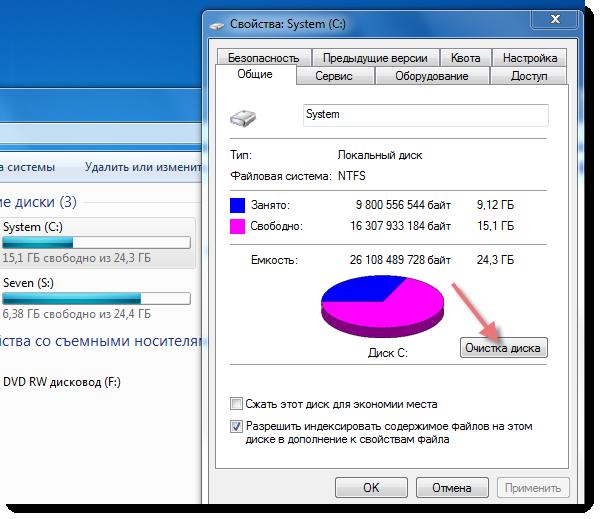
Временные файлы
После того как в операционной системе происходят какие-то действия, сохраняются временные файлы. Из-за того, что захламляется папка, места на диске становится меньше, соответственно, система работает медленно.
Чем почистить компьютер, чтобы не тормозил? Можно использовать Ccleaner. Он отлично справляется с удалением временных файлов. В программе есть две основные клавиши «Анализ» и «Очистка». Первая ищет те файлы, которые можно удалить, а вторая – непосредственно ликвидирует их.
Также можно почистить настройки браузеров, но нужно внимательно смотреть какие пункты отмечены галочкой.
Системный диск
Важно чистить системный диск от лишних файлов. Важными папками являются такие: Windows, Users, Program Files (x86). Остальные же являются пользовательскими. Также можно удалить приложения, которые больше не нужны и давно не используются.
Разбитие жесткого диска
Компьютер тормозит в том случае, если диск, на котором «лежит» система, забит. Поэтому важно разбить его на две части. Чтобы сделать это, нужно нажать правой клавишей по «Компьютеру» и выбрать в меню «Управление». Далее надо нажать по диску, который требуется сжать. Появится меню.
В нем следует выбрать «Сжать том».
Появится меню настроек. Нужно изменить параметр «Размер сжимаемого пространства». Именно он отвечает за то, каким будет новый диск по размеру. Далее в основном меню появится неразмеченное пространство. Осталось нажать на него правой клавишей мыши, выбрать «Создать простой том».
Далее компьютер отформатирует пространство и задаст формат файловой системе (NTFS).
Чем почистить компьютер, чтобы не тормозил: выбор программ
Выше были описаны системные программы, которые позволяют очистить компьютер. Но если пользователь вообще ничего не понимает в системе, то ему будет проще воспользоваться сторонней утилитой.
Если пользователю трудно определиться с программой, которой он мог бы очистить компьютер, то поможет в этом подборка. Ниже описаны утилиты, их достоинства, а также дополнительные опции. Большинство из них предназначены для чистки мусора. Рассмотрим несколько наиболее популярных.
Advanced SystemCare Free
Этот программный комплекс включает в себя набор простых утилит, которые позволяют оптимизировать компьютер, сделать его более функциональным и быстрым. Программа также может удалять ошибки системного характера. Разработчик утверждает, что после использования программы, производительность повышается на 400%. Имеется как платная, так и бесплатная версия.
Для обычного пользователя функционала бесплатной программы будет достаточно. В установке утилита проста и ничем не отличается от других. Во время установки будет предложено установить программы от «Яндекс».
Многие программисты, отвечая на вопрос о том, какой программой почистить компьютер, чтобы не тормозил, называют именно Advanced.
Из особенностей нужно отметить русскоязычный интерфейс, работу в фоновом режиме, защиту от вирусных файлов и многие другие функции.
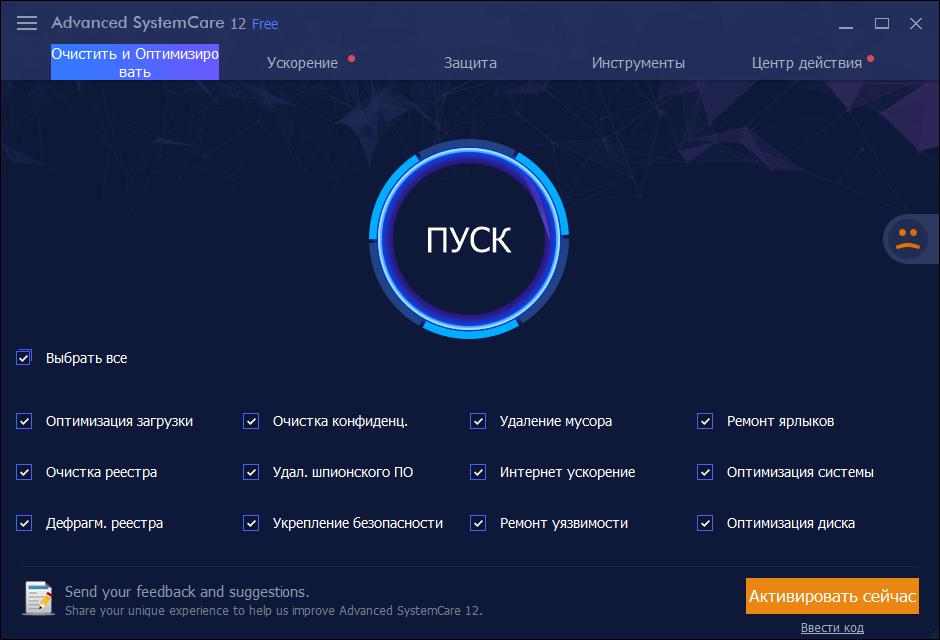
Ускоритель компьютера
Эта программа работает быстро, имеет стильный интерфейс и русскоязычный интерфейс. Благодаря ей можно выполнить практически любые функции, которые позволят оптимизировать систему и сделать ее более быстрой. Есть платная и бесплатная версия. Разработчики постоянно обновляют программу, поэтому она считается одной из мощных.
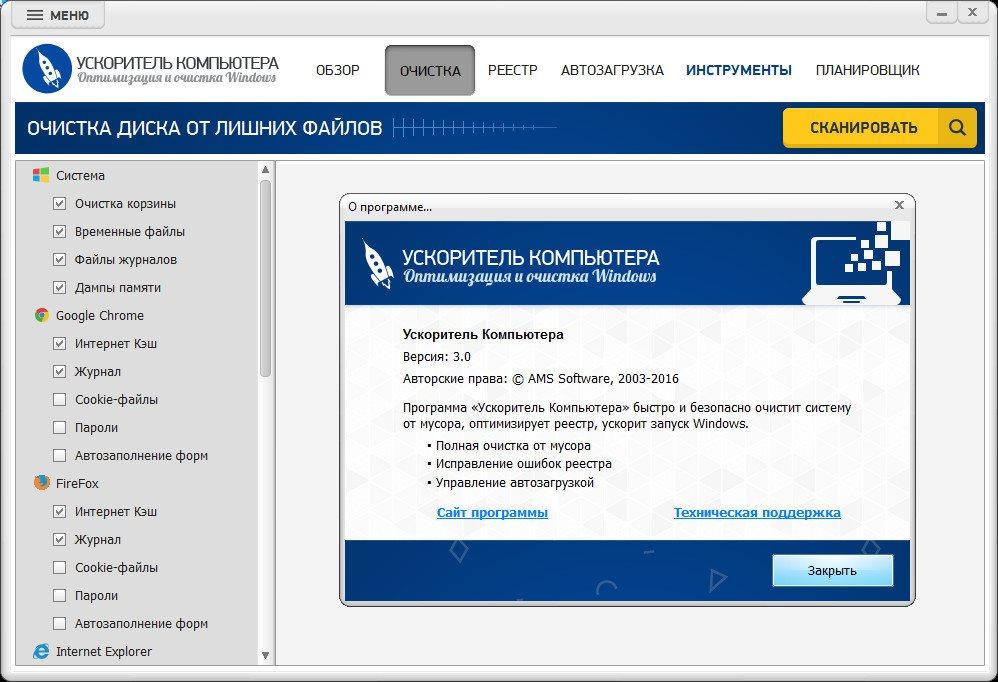
Wise Care 365
Если тормозит компьютер, как почистить от ненужных файлов? Специалисты рекомендуют скачивать Wise Care 365. Утилита максимально простая, имеет гибкие настройки, русское меню. Система оптимизируется отлично, эффект от использования программы заметен сразу.
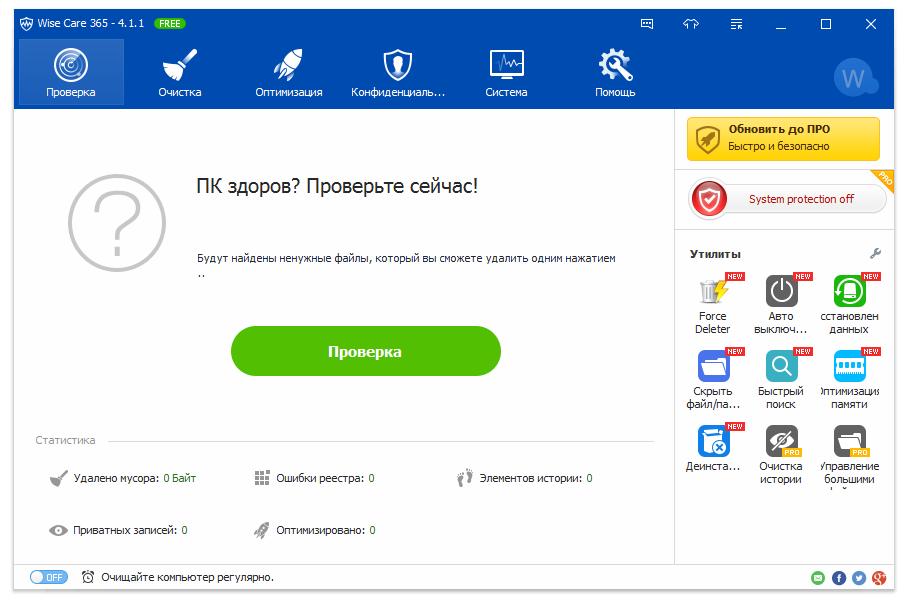
«Чистилка»
Эта программа может не только очистить систему от временных и ненужных файлов, но и избавить от вирусов. Работает утилита в автоматическом режиме. Сканирование системы происходит максимально быстро. Кроме того, программа составляет отчеты, которые позволяют отследить, какие файлы были удалены.
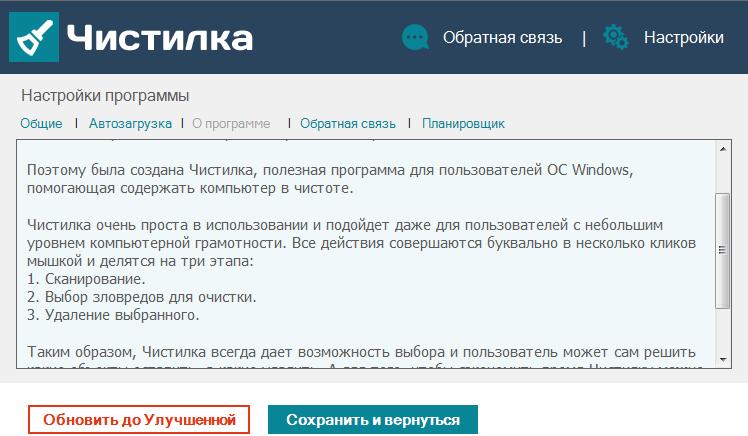
System Mechanic
Эту программу специалисты советуют, если нужно грамотно исправить системные ошибки. Но также ее рекомендуют и тогда, когда пользователь задается вопросом о том, чем почистить компьютер, чтобы не тормозил. Эта универсальная утилита позволяет быстро просканировать систему и избавиться от всех процессов, которые тормозят ее работу.
Источник: ruud.ru
Что делать, если тормозит компьютер?

Сегодня большинство людей пользуется самыми разнообразными электронными гаджетами, такими как планшеты, персональные компьютеры или ноутбуки. Однако, несмотря на то, что все они представляют собой очень мощные и современные устройства, любой компьютер может внезапно начать работать медленнее или просто конкретно тормозить. Причем с течением времени обычно данная проблема только усугубляется. Причин для этого может быть сразу несколько, но основной является проблема загрязнения жесткого диска и оперативной памяти компьютера. В статье мы расскажем, как почистить компьютер, чтобы он не тормозил.
Почему компьютер может тормозить
Всем приятно и комфортно пользоваться совершенно новым персональным компьютером с только что поставленной на нем ОС. Все команды выполняются очень быстро и без каких-либо задержек. Однако, по прошествии некоторого времени система начинает замедлять свою работу и даже зависать, а иногда устройство просто отключается в самый неподходящий момент. Причин для этого может быть много, а здесь мы покажем лишь самые основные из них:
- Перегрев процессора.
- Попадание вовнутрь устройства большого количества пыли или мелкого мусора.
- Жесткий диск забит ненужными файлами и папками.
- Наличие в системе опасного вируса или шпионских программ.
Что же потребуется сделать, чтобы вернуть своему гаджету былую скорость работы? Предлагаем сначала почистить ваш ПК от накопившейся в нем пыли. Несмотря на то, что устройство эксплуатируется достаточно недавно, пыль может накапливаться в нем очень быстро.

Как почистить компьютер от пыли, чтобы он не тормозил
После того, как количество пыли на электронных компонентах достигнет приличного уровня, может начаться их быстрый нагрев. Соответственно их функции начнут сокращаться, и это сразу же отразится на работе многих программ и приложений. Такое развитие событий особенно опасно для дорогих устройств с мощными процессорами и видеокартами. Они выходят из строя в первую очередь.
Кроме сильного перегрева CPU, опасности также подвергаются и его ядра, восстановить которые потом будет практически невозможно. Поэтому нельзя допускать высоких уровней присутствия пыли в компьютере.
Для чистки устройства делаем следующее:
- Отключаем ваш гаджет от электрической сети, а если он имеет автономное питание, то тогда мы вытаскиваем его батарею.
- В персональном компьютере, с обеих сторон снимаем крышки, а в ноутбуке, только его заднюю стенку.
- Затем берем чистую и сухую тряпку и тщательно протираем жесткий диск и крупные элементы материнской платы. Делаем это очень осторожно и не повреждаем более мелкие элементы .
- Далее уже слегка увлажненной тряпкой аккуратно протираем части корпуса, при этом не касаемся самой платы. В том случае, если вы дотрагиваетесь влажной тряпкой до материнки, ждем до полного высыхания влаги, перед тем, как подключаем компьютер к электросети.
- Вентиляторы прочищаем обычными ватными палочками, а радиатор процессора продуваем обычным пылесосом.
Многие элементы было бы лучше почистить в снятом виде, но это можно делать только тогда, когда вы полностью уверены, что сможете их правильно вернуть на место.
Удаляем все лишние программы
А теперь мы покажем, как можно почистить компьютер, чтобы он не тормозил, убирая те программы, которыми вы больше не пользуетесь. С течением времени на компьютере накапливается большое количество самых разных утилит и приложений, которые вам особенно и не пригодятся, но памяти они тем не менее занимают достаточно много. Итак, мы приступаем к удалению ненужных программ:
- Идем в меню и кликаем на «Пуск».
- Затем открываем «Панель управления».
- Далее жмем на раздел, отвечающий за удаление программ.
- В новом окне появляется список, из которого мы удаляем все те программы, которые являются лишними на компьютере.
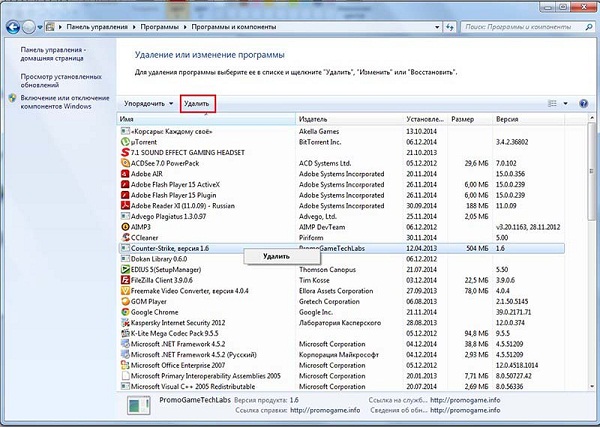
Таким образом, мы очищаем наше устройство от ненужного хлама. После того, как вы закончите эту работу, обязательно перезагрузите компьютер. Теперь он не должен так сильно тормозить.
Важно! Для того чтобы полностью избавиться от различных ненужных приложений папок и файлов, вам не обойтись без сторонних программ.
Какой программой почистить компьютер чтобы не тормозил
Многие пользователи очень часто задаются следующим вопросом — какой программой почистить компьютер, чтобы не он тормозил? Хотелось бы заметить, что точного ответа на него нет, так как каждый юзер выбирает именно ту утилиту, с которой ему работать удобнее всего. Для ознакомления с рядом таких программ мы выбрали самые популярные и простые в использовании:
Geek uninstaller – имеет полностью бесплатную версию, отлично работает безо всяких проблем. Устанавливается точно так же, как и обычные программы через функцию установки программ в разделе «Пуск». Принцип работы утилиты достаточно прост, она сканирует все файлы компьютера, выбирает ненужные и предлагает их вам для удаления.
Wise Registry Cleaner является полезной программой для очистки компьютера без ее инсталляции на устройство. Она обладает следующими полезными функциями:
- проводит глубокий анализ реестра:
- его оптимизацию и чистку;
- дефрагментацию.
Это очень мощная утилита, которая дает хорошие результаты.
Как почистить компьютер, чтобы не тормозил: видео
Смотрим, что у нас установлено в автозагрузке
Не все программы, которые установлены у вас на компьютере, относятся к ненужным, без некоторых из них бывает просто не обойтись, однако это не говорит о том, чтобы они постоянно висели в автозагрузке и тормозили бы работу вашего устройства. Даже если вы ими долго не пользуетесь, они все равно забирают часть памяти. Поэтому давайте приступим к очистке автозагрузки. Посмотрите, как почистить компьютер, чтобы он не тормозил при помощи автозагрузки:
- Выбираем на клавиатуре компьютера кнопки WIN+R, нажимаем на них и указываем в командной строке – «выполнить».
- В новом окне указываем «msconfig» после чего кликаем на Энтер.
- Далее жмем на строку «автозагрузка».
- Теперь выбираем ненужную программу и снимаем значок с автозагрузки. Также отключаем все возможные обновления.
- После чего кликаем на «ОК» и выполняем перезагрузку.
Для тщательной очистки автозагрузки можно использовать целый ряд сторонних программ, но многие из них имеют достаточно большой функционал, с которым рядовым пользователям будет не так-то легко справиться.
Антивирусы
Сегодня практически все пользователи используют для защиты компьютера самые разные антивирусы. Если он у вас установлен, то мы рекомендуем пройти проверку вашего устройства на наличие вредоносных программ. При работе с антивирусом следует помнить, что некоторые из них очень сильно загружают оперативную систему компьютера. Так что с ними также необходимо быть осторожными. Иначе вы достигнете прямо противоположного эффекта, к которому стремились.

Но надеемся, что вы используете достаточно новый и мощный компьютер, ведь его надежная защита от вирусов также очень важна. Кстати, всегда можно воспользоваться и альтернативным вариантом, который бесплатен и не возьмет много памяти от вашего устройства. К таким приложениям относится достаточно популярный «Аваст» и некоторые другие антивирусы.
CCleaner
Это очень известная и популярная программа, которую мы не могли не упомянуть в нашей статье. Она содержит целый комплекс полезных инструментов для очистки любого гаджета. Работа с ней происходит следующим образом:
- Запускаем программу и ищем внизу значки «Очистка» и «Анализ».
- Кликаем сначала на кнопку «Анализ», а потом на «Очистить».
- Нажимаем на вкладку «Реестр» в программе.
- Затем на кнопку «Анализ».
- Далее кликаем на «Исправить».
- Открывается новое окошко с предложением копирования реестра.
- Жмем на «Согласен», а потом на «Исправить», если есть какие-либо ошибки в реестре.
CCleaner достаточно часто обновляется и неплохо помогает с очисткой реестра и памяти компьютера, также избавляя от ненужных файлов и папок.
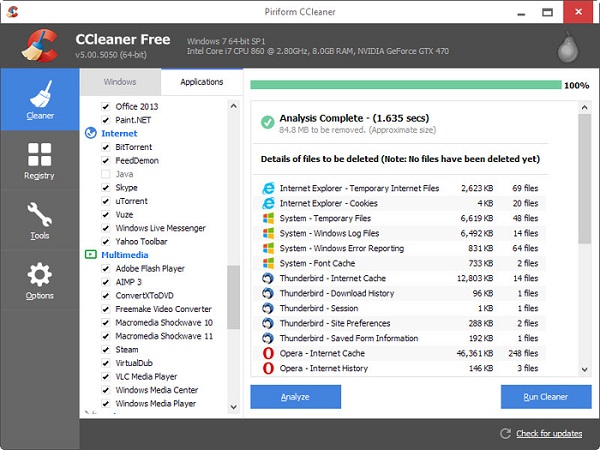
Для того, чтобы быстро и надежно почистить компьютер, придется использовать специализированные программы. Сейчас их можно найти в интернете без какого-либо труда, но мы бы рекомендовали воспользоваться только уже хорошо проверенными вариантами. В нашей статье вы найдете сразу несколько удобных способов, как почистить компьютер, чтобы он не тормозил. Берите любой из них и свободно им пользуйтесь для своего устройства.
Источник: sovety-pk.ru
Как почистить компьютер чтобы не тормозил
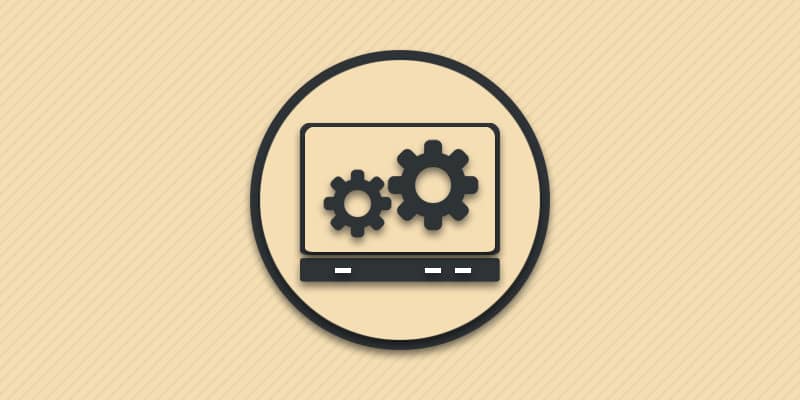
В процессе эксплуатации компьютера на диске скапливается «программный мусор», что влияет на скорость работы системы, игр и приложений. В статье мы расскажем, как очистить настольный компьютер и ноутбук, что бы убрать тормоза и увеличить быстродействие.
Как узнать, что компьютер нуждается в очистке
- Длительная загрузка или выключение компьютера.
- Запуск игр и приложений, поиск и прочие действия выполняются с ощутимой задержкой.
- При запуске или в процессе работы программ возникает сбой.
- Игры и приложения подтормаживают или подвисают.
Способы программной чистки и устранение неполадок
В данном подразделе мы рассмотрим действия направленные на очистку «программного мусора» и устранение программных ошибок, что приводят к замедлению работы ПК. Все рекомендации актуальны для стационарных компьютеров, ноутбуков и нетбуков на ОС Windows.
Удалите лишние программы из автозагрузки
Данное действие позволит ускорить загрузку системы за счет уменьшения списка программ, что будут запущены при старте системы.
В процессе загрузки системы запускаются различные службы и приложения. Чем больше список автозагрузки, тем дольше загружается система. Наиболее критичен данный параметр для ноутбуков, ввиду маломощного железа. Отключение автозапуска доступно через стандартную программу «Конфигурация системы» или в стороннем приложении, например Aida64.
Инструкция очистки автозагрузки в программе «Конфигурация системы»:
Воспользуйтесь комбинацией клавиш на клавиатуре Windows + R, что бы вызвать окно «Выполнить».
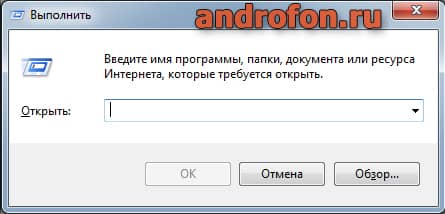

В новом окне выберите вкладку «Автозагрузка».

Снимите флажки с приложений, что не должны запускаться вместе с ОС, например программа Skype или облачный диск Google Drive.
Для подтверждения действий нажмите клавишу «Применить», а затем «ОК».
Появится окно «Настройка системы» с предложением перезагрузить систему для вступления изменений в действие. Выберите действие на свое усмотрение.

Важно! Не отключайте всё подряд, иначе такие действия приведут к нарушению функциональности системы. Для включения программы проделайте те же действия, что и при отключении, установите флажок и сохраните изменения.
Инструкция очистки автозагрузки в программе «Aida64»:
Запустите программу Aida64.
В главном меню выберите раздел «Программы».
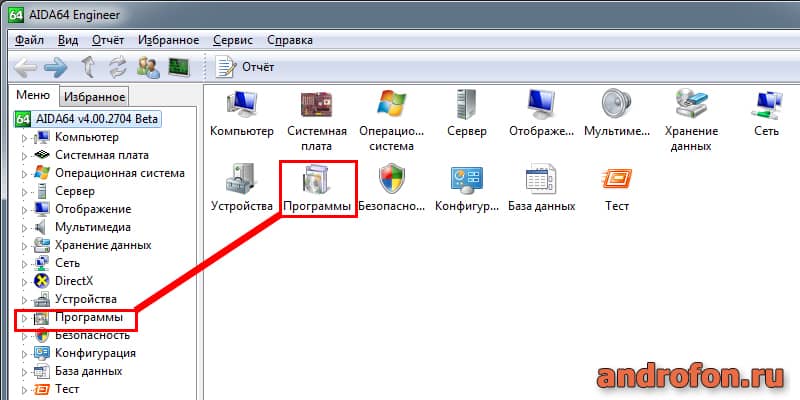
Далее нажмите на пункт «Автозагрузка».
В новом окне выберите приложение, что требуется удалить из автозагрузки, после чего нажмите на кнопку «Удалить».
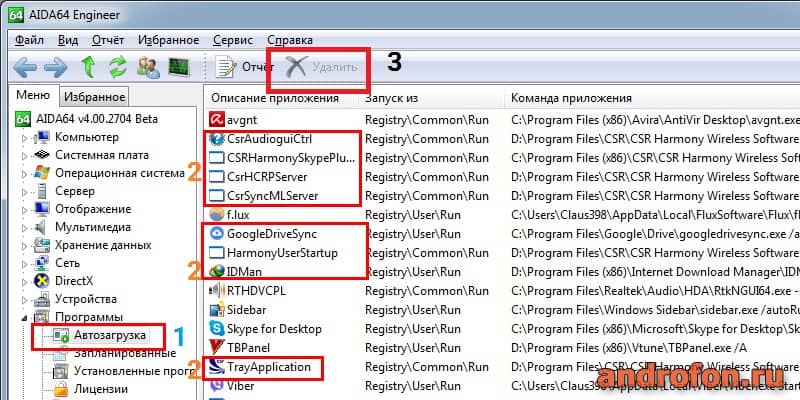
Важно! Не отключайте всё подряд, иначе такие действия приведут к нарушению функциональности системы.
Остановите ненужные службы
Остановка служб ускорит запуск системы и снизит нагрузку на оперативную память.
Службы делятся на два вида: стандартные и сторонние. К первым относятся службы компании Майкрософт, что вшиты в систему для обеспечения различных функций. Ко вторым – службы установленных программ, например: обновления, ведения логов или статистики.
Инструкция по остановке служб в утилите «Конфигурация системы»:
Сочетанием кнопок на клавиатуре Windows + R вызовите окно «Выполнить».
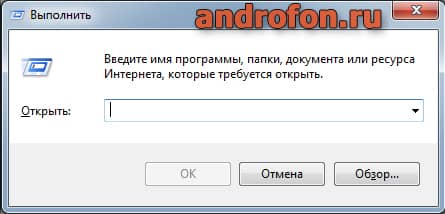
Впишите команду «msconfig», нажмите «ОК».

В окне программы «Конфигурация системы» выберите вкладку «Службы».
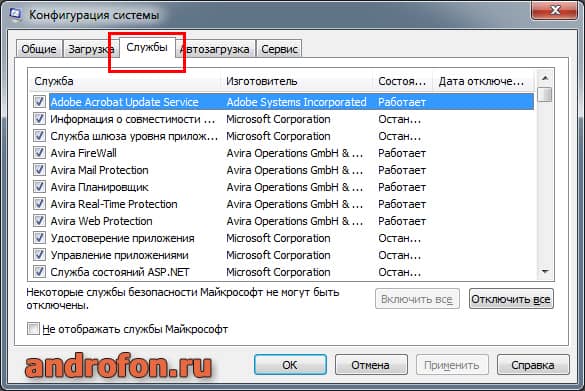
Установите флажок «Не отображать службы Майкрософт», если хотите отключить службы только установленных приложений.
Снимите флажок со службы. Затем нажмите применить, для сохранения действий. Для начала стоит деактивировать сторонние службы, что отвечают за сбор статистики и обновление программы. Если вы не заинтересованы в таких функциях – отключите службы. При сбоях в работе, активируйте отключенные службы обратно.
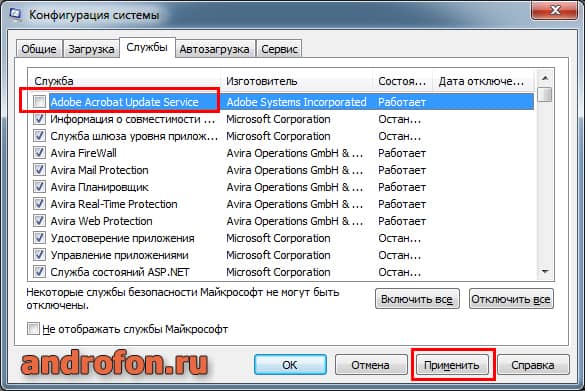
Появится окно «Настройка системы» с предложением перезагрузить систему для вступления изменений в действие. Выберите действие на свое усмотрение.

Важно! Не отключайте всё подряд, иначе такие действия приведут к нарушению работоспособности системы. Внимательно изучите, за что отвечает та или иная служба. Для включения службы проделайте те же действия, что и при отключении, установите флажок и сохраните изменения.
Используйте нетребовательный к ресурсам антивирус
Антивирус влияет на скорость работы системы при активном и пассивном поиске вредоносных программ. Так же антивирус необходим для выявления вирусов и защиты от взлома.
Антивирусная программа необходима для поиска вредоносных программ, что влияют на работоспособность и стабильность системы. Не забывайте регулярно сканировать компьютер. А если ещё отключили стандартные защитные службы, тогда вам понадобится надежный антивирус с межсетевым экраном.
При этом некоторые антивирусные программы заметно снижают производительность. В некоторых случаях работать с компьютером невозможно, пока идет процесс сканирования. Поэтому стоит рассмотреть приложение с невысокими требованиями к аппаратной платформе. Остро данный вопрос стоит для ноутбуков и нетбуков.
Наилучший способ узнать, какой антивирус менее требовательный к ресурсам – посетить сайт av-test. На сайте регулярно проводятся тестирование различных антивирусов. Помимо защитных механизмов, детально изучается вопрос о влиянии программы на производительность. На момент написания статьи наиболее эффективны программы: McAfee Internet Security, VIPRE AdvancedSecurity, F-Secure SAFE и Norton Security. Так же хорошая стабильность просматривается и в Avira Antivirus Pro.
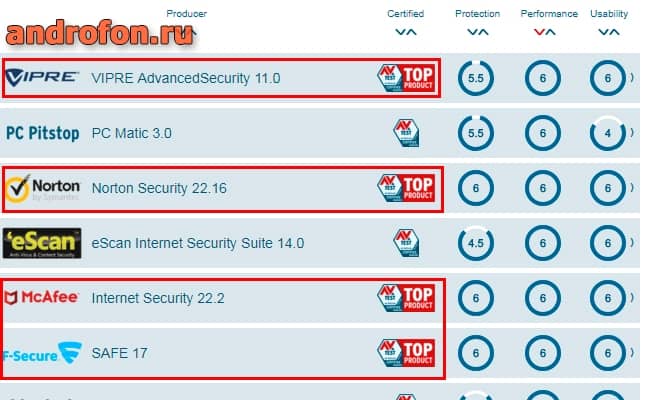
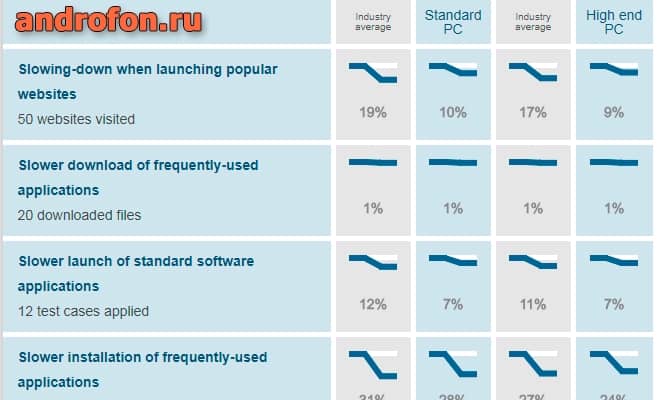
Отключите лишние визуальные эффекты
Деактивация визуальных эффектов позволит повысить общую производительность.
В Windows 7 приятно радует прозрачность, отбрасываемая тень программами, анимированные эффекты и т.д. Полное отключении эффектов вернет внешний вид конца 90-х годов, за то позволит поднять быстродействие компьютера.
Инструкция по отключению визуальных эффектов:
Откройте «Свойства». на значке «Компьютер» или «Мой компьютер».

В новом окне нажмите «Дополнительные параметры системы».
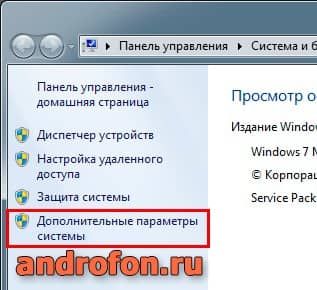
В следующем окне вызовите «Параметры» в поле «Быстродействие».
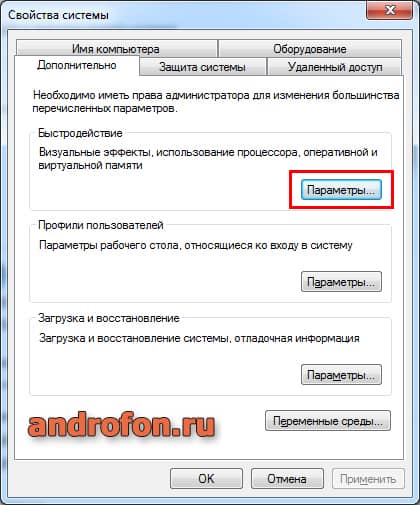
На вкладке «Визуальные эффекты» выберите «Обеспечить наилучшее быстродействие». Нажмите на кнопку «Применить» для сохранения изменений.
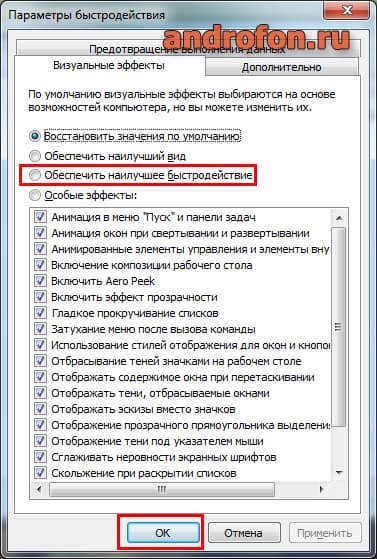
Ожидайте несколько минут, пока не завершится применение действий. Так же вам доступно отключение определенных эффектов, что бы достичь оптимального сочетания производительности и приятного визуального отображения.
Удалите неиспользуемые игры, приложения и файлы
Освобождение занятого пространства на HDD обеспечит незначительное увеличение производительности.
Для корректной работы системы важно всегда оставлять 15% пространства на HDD и 25% на SSD. В таком случае система в состоянии провести дефрагментацию и расширить файл подкачки при необходимости. Для SSD дисков свободной памяти требуется больше, так как в процессе работы ячейки памяти изнашиваются и нуждаются в замене за счет неиспользуемых блоков. Поэтому не заполняйте диск на 100%.
По возможности удалите неиспользуемые файлы – картинки, фильмы, музыку, а так же игры с программами. Поскольку чем меньше на диск записано информации, тем выше быстродействие. Если же не желаете расставаться с некоторыми файлами, перенесите информацию в облачное хранилище. Например, сервис Mega предлагает 50 ГБ.
Установите файл подкачки
Файл подкачки снизит нагрузку на оперативную память (ОЗУ) и повысит быстродействие.
Файл подкачки представляет собой зарезервированную область данных на диске, куда система временно выгружает неиспользуемые программы или данные, что бы разгрузить ОЗУ. Если системе вновь требуются выгруженные данные, то информация оперативно извлекается из файла подкачки, на что требуется меньше времени, нежели повторная загрузка утилиты.
Максимальный эффект от файла подкачки достигается с использованием SSD диска. При этом регулярная запись и чтение файлов – ускоряет износ и сокращает срок службы диска. С HDD накопителем эффект в 2-3 раза ниже, но износ в разы меньше. Так же если в ПК или ноутбуке 12-16 ГБ ОЗУ, файл подкачки малоэффективен, так как в обычных задачах редко удается загрузить больше 11 ГБ оперативки.
Инструкция по включению файла подкачки:
На значке «Компьютер» или «Мой компьютер» вызовите контекстное меню, где выберите «Свойства».

В новом окне нажмите «Дополнительные параметры системы».
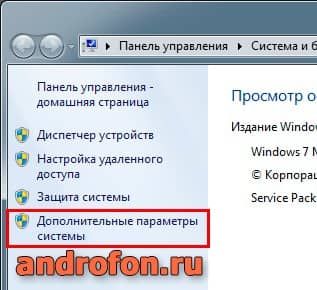
В следующем окне вызовите «Параметры» в поле «Быстродействие».
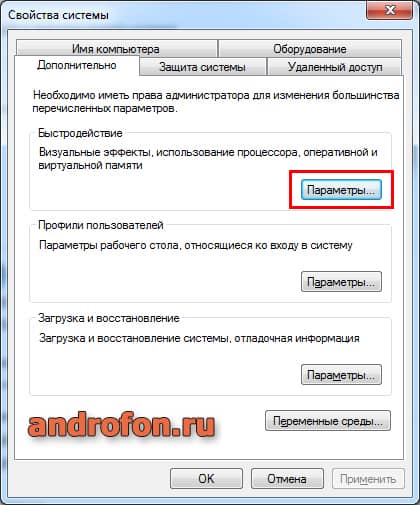
Нажмите на вкладку «Дополнительно».
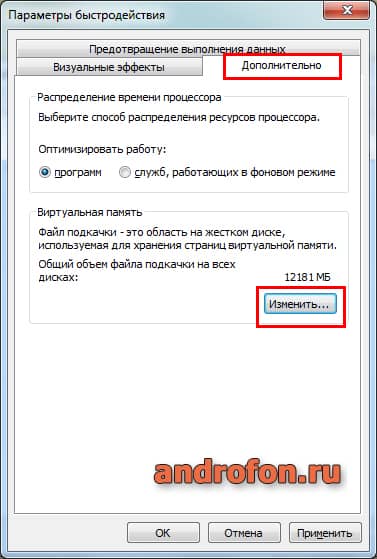
Укажите способ распределения ресурсов: для программ или для фоновых служб.
Нажмите на кнопку «Изменить», что бы установить оптимальный объем и расположение временной области.

В новом окне выберите диск, где укажите размер виртуальной памяти. Система обозначит минимальный и рекомендуемый объем файла подкачки. Укажите размер в МБ, после чего нажмите на кнопку «Задать». Сохраните все изменения и перезапустите ОС, что бы изменения вступили в силу.
Проведите оптимизацию системы
Оптимизация позволит очистить временные файлы и повысить быстродействие.
Периодически на компьютере требуется очищать временные файлы, реестр, удалять устаревшие расположения файлов и т.д. Такую чистку лучше выполнить через соответствующие утилиты, например TuneUp Utilities или Advanced SystemCare.
Принцип работы таких программ одинаковый. По умолчанию используется автоматическая очистка. Нажимаете на кнопку «Пуск» внутри программы или «Исправить», как приложение тут же начинает искать неполадки в системе. В конце сканирования появится сводка найденных неполадок и кнопка, с нажатием которой произойдет устранение неисправностей. Доступен и ручной режим, что позволит более детально отфильтровать параметры и просмотреть типы данных, что будут очищены/оптимизированы.
К примеру, в программе TuneUp Utilities v14 для ручного исправления неполадок следует нажать на вкладки «Оптимизировать», «Очистить» и т.д., где запустить соответствующий инструмент и произвести исправление неполадок. Либо же открыть «Все функции» и поочередно запускать каждый доступный инструмент для сканирования и исправления неполадок.
Проведите дефрагментацию жесткого диска
Дефрагментация увеличивает производительность, за счет ускорения доступа к запрашиваемым файлам.
Данные на жестком диске хранятся в блоках с определенной последовательностью, на твердотельном диске – в ячейках. Запись, удаление, перемещение и прочие операции с информацией приводят к нарушению последовательности. Поэтому через время несколько файлов из одной папки часто оказываются в разных частях логического диска, что увеличивает продолжительность чтения и доступа к этим файлам. Дефрагментация позволяет восстановить последовательность и сократить время доступа.
Стоит отметить, что в дефрагментации нуждаются только жесткие диски – HDD. Твердотельные диски – SSD, в дефрагментации не нуждаются. Более того подобную операцию для SSD производить запрещается. Специализированные программы «понимают», что для SSD накопителей дефрагментация не нужна, поэтому не пытайтесь проводить принудительную дефрагментацию.
Инструкция по дефрагментации стандартным способом:
Откройте «Мой компьютер».
Выделите диск, где требуется провести дефрагментацию. Затем откройте «свойства».
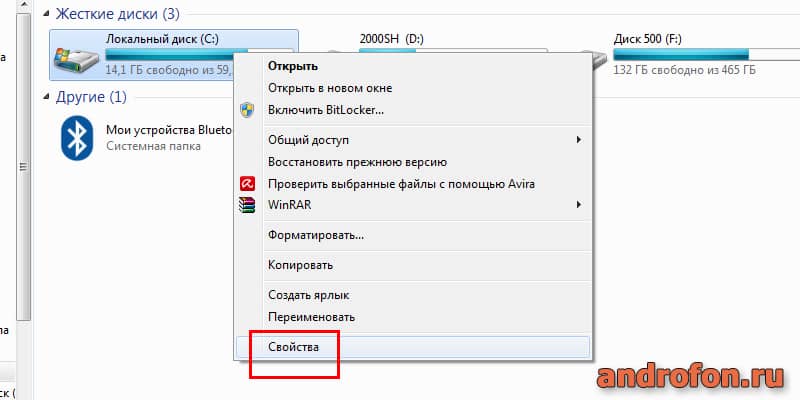
В сводке нажмите на вкладку «Сервис».
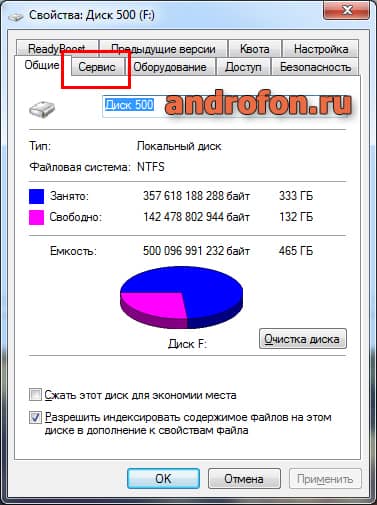
Далее нажмите на кнопку «Выполнить дефрагментацию».

В новом окне выберите диск, а затем нажмите на кнопку «Дефрагментация диска».
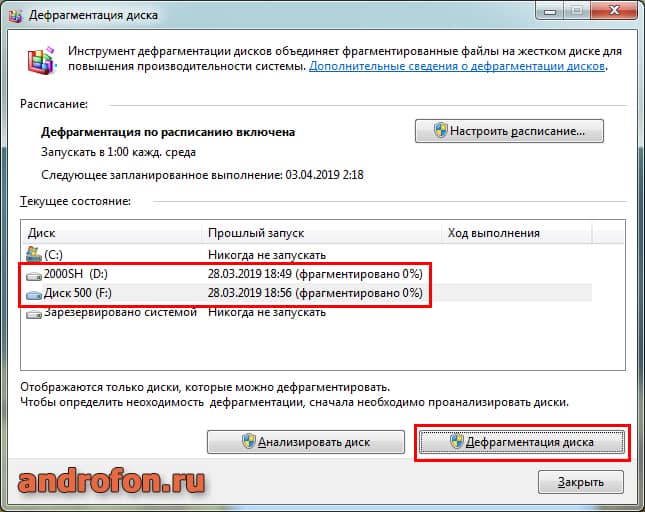
Начнется анализ, а затем и процесс дефрагментации.
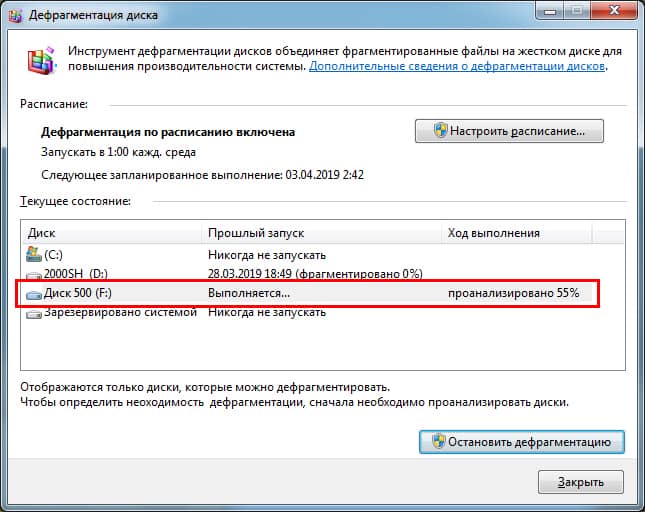
Инструкция по дефрагментации в программе TuneUp Utilities:
В качестве примера рассмотрим дефрагментацию в программе TuneUp Utilities v14. Дефрагментация в современных версиях программы и в аналогичных приложениях похожа.
На вкладке инструментов выберите вкладку «Все функции».
В блоке «Жесткий диск» выберите вариант «Дефрагментация».
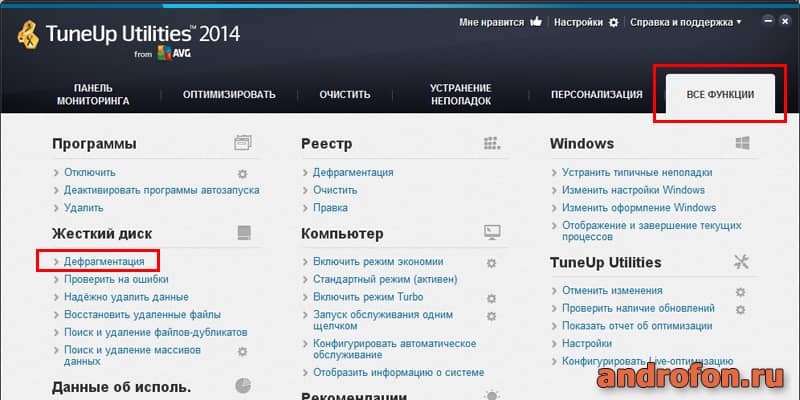
В следующем окне выберите диски, где требуется провести дефрагментацию, а затем нажмите «далее».
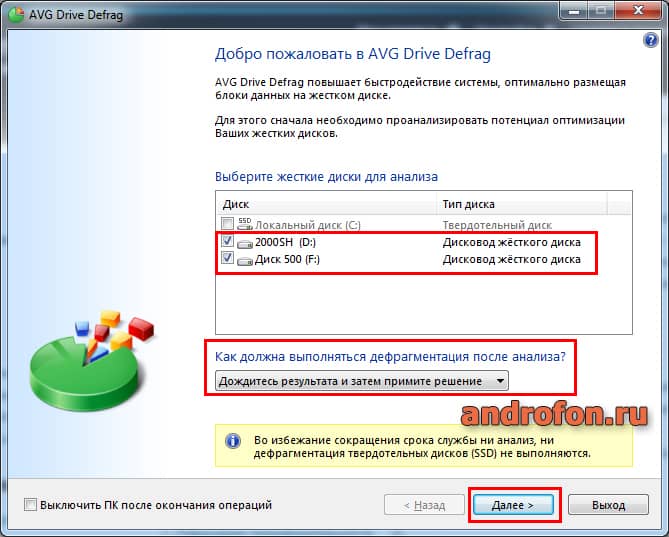
По умолчанию программа проведет анализ с последующим решением.
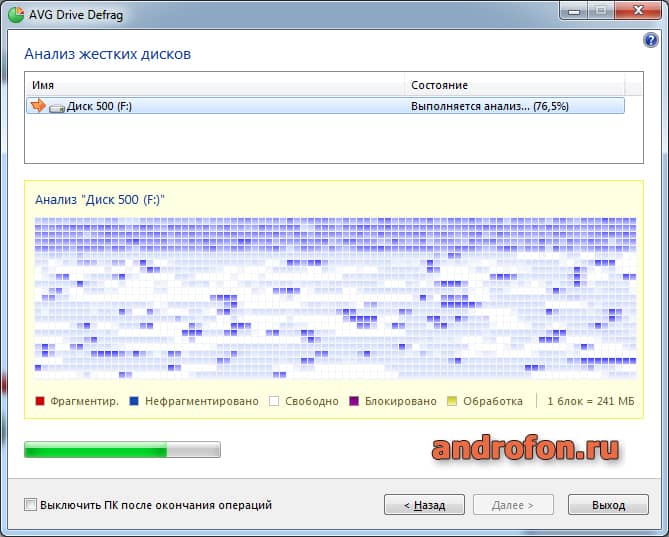
В рассматриваемом случае имеется 56.6 (17%) незначительно фрагментированных файлов. Программа рекомендует выполнить полную дефрагментацию.
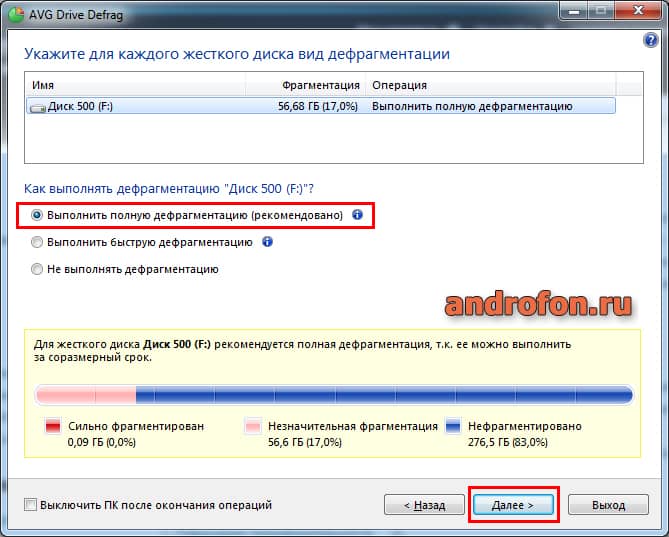
Нажатие на кнопку «далее» приводит к началу дефрагментации.
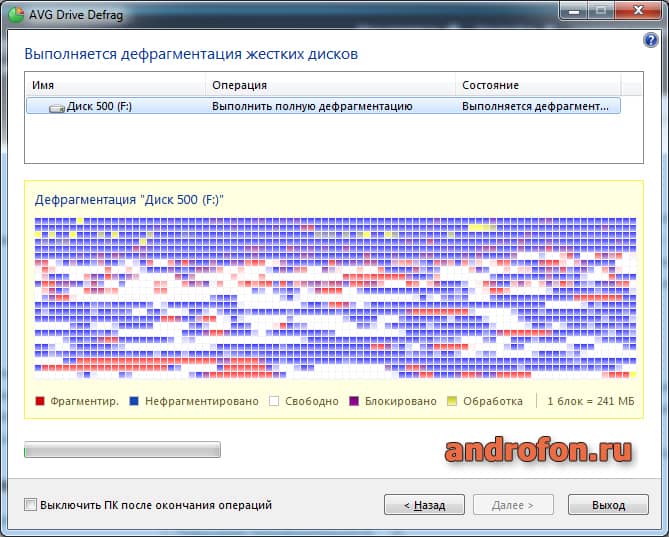
Вывод
В статье мы подробно рассказали, как почистить компьютер, чтобы не тормозил. Каждый описанный метод очистки и оптимизации только незначительно повышает быстродействие системы. При этом в совокупности описанные рекомендации позволят достигнуть заметного эффекта.
Дополнительно рекомендуется регулярно удалять пыль внутри корпуса, а так же позаботится о притоке прохладного и оттоке теплого воздуха. Поскольку перегрев компонентов так же влияет на производительность компьютера. Ещё стоит задуматься о модернизации и замене устаревших компонентов, поскольку «программная чистка» позволит только незначительно поднять уровень быстродействия.
А какие способы чистки известны вам? Поделитесь своим опытом в комментариях под статьей.
Источник: androfon.ru